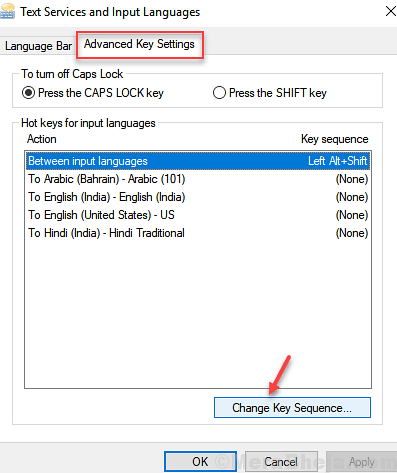Limba tastaturii Windows 10 se schimbă singură
- Apăsați tasta Windows + X de pe tastatură.
- Alege Panou de control.
- Sub Vizualizare după, selectați pictograma Mică.
- Faceți clic pe Limbă.
- În partea stângă, alegeți Setări avansate.
- Sub Comutarea metodelor de introducere, debifați Permiteți-mi să setez o metodă de introducere diferită pentru fiecare fereastră a aplicației.
- Faceți clic pe Salvare.
- Reporniți computerul.
- Cum opresc tastatura de la schimbarea limbilor?
- Cum schimb permanent limba tastaturii în Windows 10?
- De ce s-a schimbat brusc tastatura mea?
- De ce tastatura mea tastează în altă limbă?
- Cum îmi schimb tastatura la normal?
- Cum îmi schimb tastatura la normal pe Windows 10?
- De ce nu pot elimina o limbă Windows 10?
- Cum remediați tastatura tastând caractere greșite?
- Cum îmi schimb tastatura înapoi în Azerty?
- Cum remediez caracterele greșite pe tastatura mea Windows 10?
- Cum îmi schimb tastatura din franceză în engleză?
- Cum modific aspectul tastaturii în Word 2007?
- Cum schimb limba de pe tastatura mea wireless?
Cum opresc tastatura de la schimbarea limbilor?
5. Dezactivați acțiunile de pe tastatură
- Faceți clic pe Start și selectați Control Panel.
- Faceți clic pe Ceas, limbă și regiune.
- Selectați Limba și faceți clic pe Setări avansate.
- Faceți clic pe Comutarea metodelor de introducere și selectați Modificarea tastelor rapide ale barei de limbi.
- Selectați secvența de modificare a tastelor.
- Faceți clic pe Comutați aspectul tastaturii.
- Faceți clic pe Neasignat.
Cum schimb permanent limba tastaturii în Windows 10?
Cum se adaugă aspectul tastaturii pe Windows 10
- Deschide setările.
- Faceți clic pe Timp & Limba.
- Faceți clic pe Limbă.
- În secțiunea „Limbi preferate”, selectați limba implicită.
- Faceți clic pe butonul Opțiuni. ...
- Sub secțiunea „Tastaturi”, dați clic pe butonul Adăugați o tastatură.
- Selectați noua structură a tastaturii pe care doriți să o utilizați.
De ce s-a schimbat brusc tastatura mea?
Această problemă poate fi cauzată de profilul utilizatorului corupt, de apăsarea tastei rapide pentru a schimba accidental aspectul tastaturii sau de setările necorespunzătoare. Găsiți aici: Panou de control \ Ceas, limbă și regiune \ Limbă \ Setări avansate, faceți clic pe Modificare tastele rapide din bara de limbă.
De ce tastatura mea tastează în altă limbă?
Când ați configurat inițial computerul, ați ales o limbă de introducere pentru a servi ca implicit. Aceasta este limba care se afișează atunci când tastați pe tastatură. Dacă limba care apare pe ecran în timp ce tastați nu este limba pe care o preferați, puteți verifica și modifica setările în Panoul de control din Windows 8.
Cum îmi schimb tastatura la normal?
Cum să vă schimbați tastatura
- Deschideți Setările de pe telefon.
- Derulați în jos și atingeți Sistem.
- Atingeți Limbi & intrare. ...
- Atingeți Tastatură virtuală.
- Atingeți Gestionați tastaturile. ...
- Atingeți comutatorul de lângă tastatura pe care tocmai ați descărcat-o.
- Atingeți OK.
Cum îmi schimb tastatura la normal pe Windows 10?
Deschideți Panoul de control > Limba. Selectați limba implicită. Dacă aveți mai multe limbi activate, mutați o altă limbă în partea de sus a listei, pentru a o transforma în limba principală - și apoi mutați din nou limba preferată existentă înapoi în partea de sus a listei. Aceasta va reseta tastatura.
De ce nu pot elimina o limbă Windows 10?
Faceți clic pe Setări, apoi faceți clic pe Timp & opțiunea de limbă. Faceți clic pe Regiune & limba din partea stângă sus a ecranului. Faceți clic pe Limba de afișare Windows pentru a extinde și faceți clic pe Opțiuni. Selectați aspectul tastaturii și faceți clic pe Eliminare.
Cum remediați tastatura tastând caractere greșite?
Modul rapid de a-l schimba este să apăsați Shift + Alt, care vă permite să alternați între cele două limbi ale tastaturii. Dar dacă asta nu funcționează și sunteți blocat cu aceleași probleme, va trebui să mergeți puțin mai adânc. Accesați Panoul de control > Regiune și limbă și faceți clic pe fila „Tastatură și limbi”.
Cum îmi schimb tastatura înapoi în Azerty?
Cum să comutați rapid între tastaturile QWERTY și AZERTY. De asemenea, puteți naviga rapid între setările tastaturii QWERTY și AZERTY utilizând oricare dintre următoarele combinații de taste: [ALT] + [Shift], [Shift] + [ALT] sau - dacă utilizați o tastatură AZERTY - [Shift] + [Alt Gr].
Cum remediez caracterele greșite pe tastatura mea Windows 10?
Urmați instrucțiunile de mai jos:
- Faceți clic pe pictograma Căutare din bara de activități.
- Tastați „setări” (fără ghilimele), apoi apăsați Enter.
- Alegeți Actualizare & Securitate.
- Accesați meniul din bara din stânga și selectați Depanare.
- Derulați în jos până găsiți instrumentul de depanare a tastaturii.
- Selectați-l, apoi faceți clic pe butonul Rulați instrumentul de depanare.
Cum îmi schimb tastatura din franceză în engleză?
De asemenea, puteți utiliza comanda rapidă de la tastatură Alt + Shift pentru a comuta tastatura între două limbi. De exemplu, dacă ați adăugat o tastatură franceză și engleza este tastatura dvs. implicită, puteți schimba rapid tastatura din franceză în engleză apăsând tastele Alt + Shift.
Cum modific aspectul tastaturii în Word 2007?
- Faceți clic pe Start, apoi pe Panou de control.
- Sub Ceas, Limbă și Opțiuni regionale, faceți clic pe Modificare tastatură sau alte metode de introducere.
- În caseta de dialog Opțiuni regionale și lingvistice, faceți clic pe Modificare tastaturi.
- În caseta de dialog Servicii de text și Limbi de introducere, faceți clic pe fila Bara de limbi.
Cum schimb limba de pe tastatura mea wireless?
Utilizați tastele Windows + Spațiu pentru a afișa meniul de limbă. Apoi, apăsați aceleași taste până când selectați limba dorită. Dacă tastatura Bluetooth este selectată ca tastatură implicită pentru metoda de introducere, atunci va lua setările de limbă în consecință. Sper că acest lucru vă ajută.
 Naneedigital
Naneedigital